- Očigledno, ovo pogreška sprečava preuzimanje određenih sigurnosne zakrpe, ali gravitacijski, to nije tako teško prevladati. Naravno, i dalje ćete morati izvršiti neke korake za rješavanje problema.
- Prvo pokrenite alat za rješavanje problema sa sustavom Windows Update. U usporedbi s prethodnim Windows ponavljanja, Windows 10 ima više nego valjano ugrađeno alat za rješavanje problema koja pokriva u osnovi svako pitanje koje se može dogoditi.
- Ako ne znate kako se nositi s ovom vrstom problema, naš Kako popraviti središte za pogreške u sustavu Windows Update je više nego spreman ponuditi vam točna i brza rješenja.
- Windows 10 ima puno manje pogrešaka nego nekada, ali još uvijek ima puno mana. Možemo vam ponuditi Čvorište za pogreške u sustavu Windows 10 to je puno zanimljivih i pametnih rješenja.
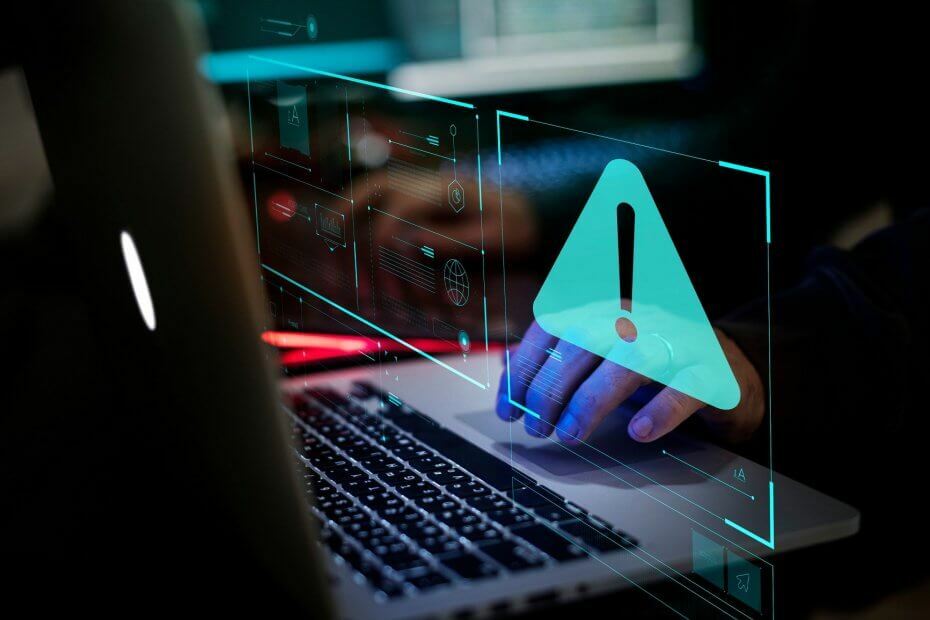
Ovaj softver će održavati i pokretati upravljačke programe, čime će se zaštititi od uobičajenih računalnih pogrešaka i kvara hardvera. Provjerite sve svoje upravljačke programe u 3 jednostavna koraka:
- Preuzmite DriverFix (ovjerena datoteka za preuzimanje).
- Klik Započni skeniranje pronaći sve problematične upravljačke programe.
- Klik Ažuriranje upravljačkih programa kako biste dobili nove verzije i izbjegli kvarove u sustavu.
- DriverFix je preuzeo 0 čitatelji ovog mjeseca.
Ako ste Windows 10 korisnik, postoji velika vjerojatnost da ste naletjeli na jednog ili više njih pogreške ažuriranja.
Toliko je onih koji su naslijeđe prethodnih iteracija Windowsa, baš poput one s kodom pogreške 8024afff.
Očigledno, ovo pogreška sprječava preuzimanje određenih sigurnosnih zakrpa, ali gravitacijski to nije tako teško prevladati. Naravno, i dalje ćete morati izvršiti neke korake za rješavanje problema.
Ako to ne možete riješiti sami, dolje navedeni zaobilazni postupci trebaju biti od koristi.
Kako popraviti pogrešku ažuriranja 8024afff u sustavu Windows 10?
- Pokrenite alat za rješavanje problema sa sustavom Windows Update
- Upotrijebite batch skriptu za ponovno pokretanje usluga ažuriranja
- Instalirajte ažuriranja ručno
1: Pokrenite alat za rješavanje problema sa sustavom Windows Update
U usporedbi s prethodnim verzijama Windowsa, Windows 10 ima više od valjanog ugrađenog alata za rješavanje problema koji pokriva u osnovi svaki problem koji se može pojaviti.
U toj hrpi raznih standardnih alata za rješavanje problema, onaj koji se vjerojatno najviše koristi je alat za rješavanje problema sa sustavom Windows Update, uglavnom jer su pogreške u ažuriranju prilično česte.
Jednom kada ga pokrenete, ovaj bi vam alat trebao omogućiti rješavanje najjednostavnijih zaustavljanja u značajci Windows Update ponovnim pokretanjem povezanih procesa i osvježavanjem postupka ažuriranja.
U slučaju da niste sigurni kako ga pokrenuti, slijedite ove korake:
- U traku za pretraživanje sustava Windows upišite Rješavanje problema i otvoren Rješavanje problema s popisa rezultata.
- Proširiti Alat za rješavanje problema sa sustavom Windows Update i kliknite na Pokrenite alat za rješavanje problema dugme.

- Slijedite upute dok se problem ne riješi.
- Pokušajte ažurirati ponovo.
2: Upotrijebite batch skriptu za ponovno pokretanje usluga ažuriranja
Što se tiče ažuriranja problema, sve usmjerava na namjenske sistemske usluge i mapu u kojoj se pohranjuju preuzeta ažuriranja.
Sada postoji način korištenja naredbenog retka i pokretanja mnoštva naredbi kako bi se resetirale usluge ažuriranja i ponovno uspostavila mapa Distribucija softvera.
Međutim, postoji i prilagođena batch datoteka koja će to učiniti umjesto vas.
Ovu batch datoteku možete preuzeti ili je sami stvoriti slijedeći korake navedene u ovome članak. Ako ste skloni prvom, svakako slijedite ove korake:
- preuzimanje datoteka batch datoteku ovdje.
- Uštedjeti Datoteka.
- Desnom tipkom miša kliknite batch skriptu i odaberite Pokrenite ga kao administrator.
- Nakon završetka postupka, pokušajte ponovo ažurirati.
3: Instalirajte ažuriranja ručno
Konačno, što se tiče manjih kumulativnih sigurnosnih ažuriranja i zakrpa, uvijek možete otići na Microsoftovo namjensko mjesto pod nazivom Microsoft Update Catalogue i tamo ih preuzeti.
Nakon što dobijete pojedinačno ažuriranje koje je uzrokovalo pogrešku 8024afff u protokolu OTA ažuriranja, možete ga instalirati kao i bilo koju drugu izvršnu datoteku.
- Pritisnite Windows tipka + I da biste otvorili aplikaciju Postavke.
- Odaberite Ažuriranje i sigurnost.

- Kliknite da biste provjerili ima li ažuriranja i zapišite identifikacijski kôd problematičnog ažuriranja.
- Dođite do Microsoftov katalog pomoću Edgea. Čini se da je Microsoft hrabro blokirao pristup drugim preglednicima.
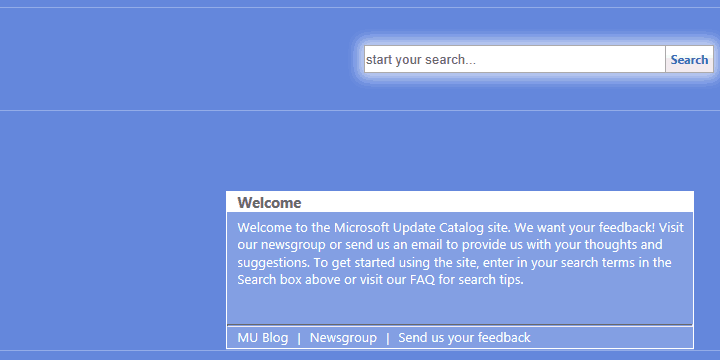
- U traku za pretraživanje upišite identifikacijski kod i pritisnite Unesi.
- Preuzmite i instalirajte ažuriranje i ponovo pokrenite računalo.
Slijedite ove upute za prepoznavanje problematičnog ažuriranja i ručno ga instaliranje:
To je to. Ako imate na umu alternativno rješenje ili imate pitanja u vezi s onima koja smo pružili, savjetujemo vam da nam to kažete u odjeljku za komentare.
- Kako mogu riješiti probleme s Windows Updateom?
Trebali biste započeti pomoću alata za rješavanje problema sa sustavom Windows Update. Ako to ne uspije, posjetite naš Čvorište pogrešaka u sustavu Windows Update za rješavanje problema i rješavanje problema.
Često postavljana pitanja
The Pogreška Windows Update 8024afff se događa kada pokušavate ažurirati Windows 10 i sprječava preuzimanje određenih sigurnosnih zakrpa. Gravitacijski, to nije tako teško prevladati.
Pokrenite alat za rješavanje problema sa sustavom Windows Update, upotrijebite batch skriptu za ponovno pokretanje usluga ažuriranja i ručno instalirajte ažuriranja. Ako zvuči prekomplicirano, upotrijebite naš detaljni vodič za ispravljanje ove pogreške.
Trebali biste započeti pomoću alata za rješavanje problema sa sustavom Windows Update. Ako to ne uspije, posjetite naš Čvorište pogrešaka u sustavu Windows Update za rješavanje problema i rješavanje problema.


